집 >소프트웨어 튜토리얼 >컴퓨터 소프트웨어 >단축키를 사용하여 맥북을 강제 종료하는 방법
단축키를 사용하여 맥북을 강제 종료하는 방법
- WBOY앞으로
- 2024-01-01 21:53:591089검색
Apple 컴퓨터를 사용할 때 누구나 컴퓨터가 정지될 수 있습니다. 그러나 일부 친구는 Apple 컴퓨터를 강제 종료하는 방법을 모르고 있을 것입니다. 이 사이트의 편집자는 모든 사람을 위해 MacBook 강제 종료 단축키에 대한 소개를 준비했습니다. 필요한 경우 이 사이트를 방문하여 살펴보시기 바랍니다.

Apple 컴퓨터를 강제 종료하는 방법
방법 1,
1. 모든 Mac에는 전원 버튼이 있습니다. 일반적으로 키보드나 Touch Bar의 오른쪽 상단에서 찾을 수 있습니다. 전원 기호 또는 방출 기호가 있거나 빈 Touch ID 센서일 수 있습니다.
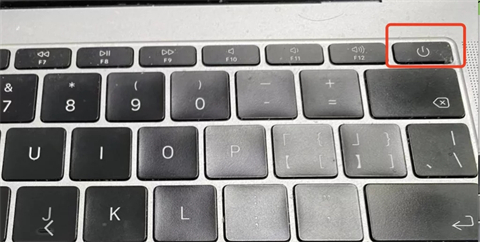
2. Mac 화면이 검게 변할 때까지 전원 버튼을 약 10초 이상 길게 누릅니다. Mac이 종료되면 몇 분 정도 기다렸다가 전원 버튼을 다시 짧게 눌러 다시 시작하십시오.
방법 2,
1. 여전히 Mac이 종료되지 않으면 키보드 단축키를 사용하여 먼저 앱을 안전하게 닫거나 강제 종료를 수행할 수 있습니다.
2. Control + Option + Command + 전원 버튼을 누르세요.
3. Mac에서 애플리케이션을 안전하게 닫을 수 없는 경우 Control + Command + 전원 버튼을 몇 초 동안 길게 눌러 Mac을 강제 종료하세요.

강제 재시동:
1. Mac이 응답하지 않고 앱을 사용할 수 없는 경우 Ctrl 키를 누른 채 전원 버튼을 누르고 종료 대화상자에서 재시동을 선택하세요. 화면이 검게 변하고 컴퓨터가 다시 시작될 때까지 Command + Control + 전원 버튼을 길게 누릅니다.
위 내용은 단축키를 사용하여 맥북을 강제 종료하는 방법의 상세 내용입니다. 자세한 내용은 PHP 중국어 웹사이트의 기타 관련 기사를 참조하세요!

